今天给大家介绍一下word文档中另存文件的保存路径怎么设置的具体操作步骤。
-
1. 首先打开电脑,进入桌面,在空白处右键,在打开的菜单中,依次点击新建---doc文件选项。
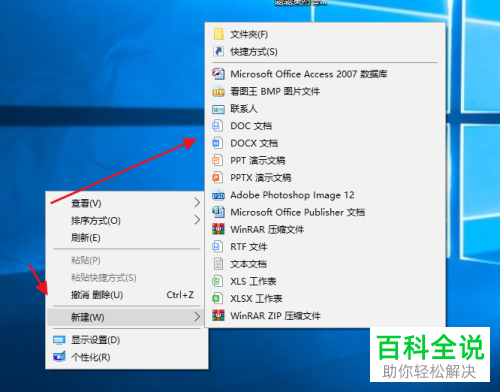
-
2.双击新建的文档,打开。
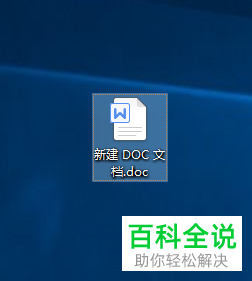
-
3. 进入Word文档的编辑页面后,输入相关文字内容。
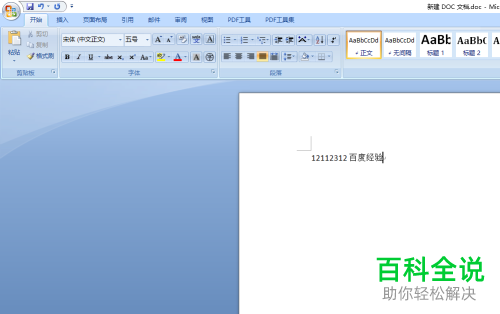
-
4. 点击左上角的保存图标可以直接保存,这时还是在桌面上的文档。
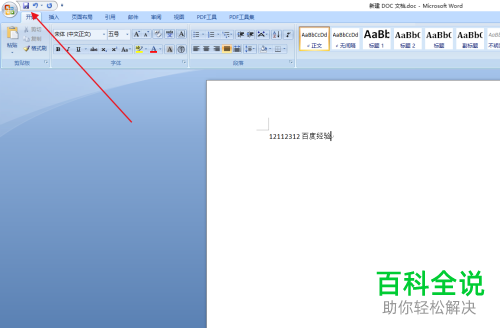
-
5. 如果点击左上角的office按钮,选择另存为选项,就可以设置另存的路径了。
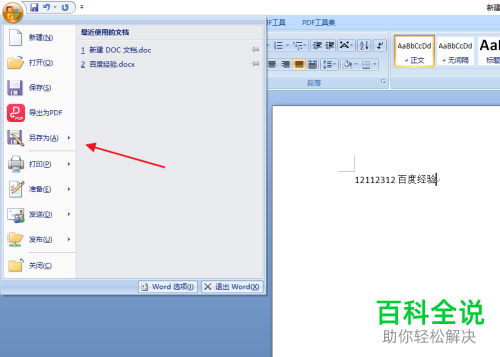
-
6. 如图,在弹出的另存为窗口中,设置想要保存的路径,设置文件名后,点击下方的保存按钮即可。

-
以上就是word文档中另存文件的保存路径怎么设置的具体操作步骤。
